mov格式的视频转换avi图文教程
- 来源: 金舟软件
- 作者:
- 时间:2025-03-06 18:05:18

金舟视频格式转换器
-
- 视频转换、视频合并、视频压缩、视频转音频、音频转视频、视频分割、视频剪辑、视频倒放、视频调速、视频转图片、GIF转图片、视频旋转,支持mov、mkv、3gp、avi、flv、gif、mkv、mov、mp4、mgp、rmvb、swf、vob、wmv等多种音视频格式相互转换
-

金舟视频格式转换器
-
官方正版
-
纯净安全
-
软件评分:
 AI摘要
AI摘要
本文介绍了如何将MOV视频转换为兼容性更强的AVI格式。通过金舟视频格式转换器,只需简单几步:添加文件、选择AVI格式、调整参数并开始转换。适合剪辑师、自媒体人等各类用户轻松解决视频格式不兼容问题,提升工作效率。
摘要由平台通过智能技术生成之前小编带大家了解过mov视频格式,那么现在小编再带你了解一个新的视频格式叫avi全称Audio Video Interleaved。AVI文件将音频和视频数据包含在一个文件容器中,允许音视频同步回放。avi兼容性会比mov要强,我们要怎么才能把mov格式的视频转换avi格式呢,跟小编继续往下看吧!
适用人群
影视后期剪辑;视频后期合成,不同播放源播放器不同,需要格式转换
吃瓜群众;网友平时从影视平台下载视频后想转换格式
自媒体人;制作的视频发布时平台要求的格式受限,需要转换
办公人员;紧急情况下或者平时工作需要对视频格式做处理
新媒体运营人员;自己制作的视频,为了满足多种介质,需要转换多种格式
mov格式的视频转换avi的具体步骤:
第一步、点击链接下载安装并打开金舟视频格式转换器,接着点击软件左上角添加文件或拖拽视频至虚线框内,可添加多个视频文件;
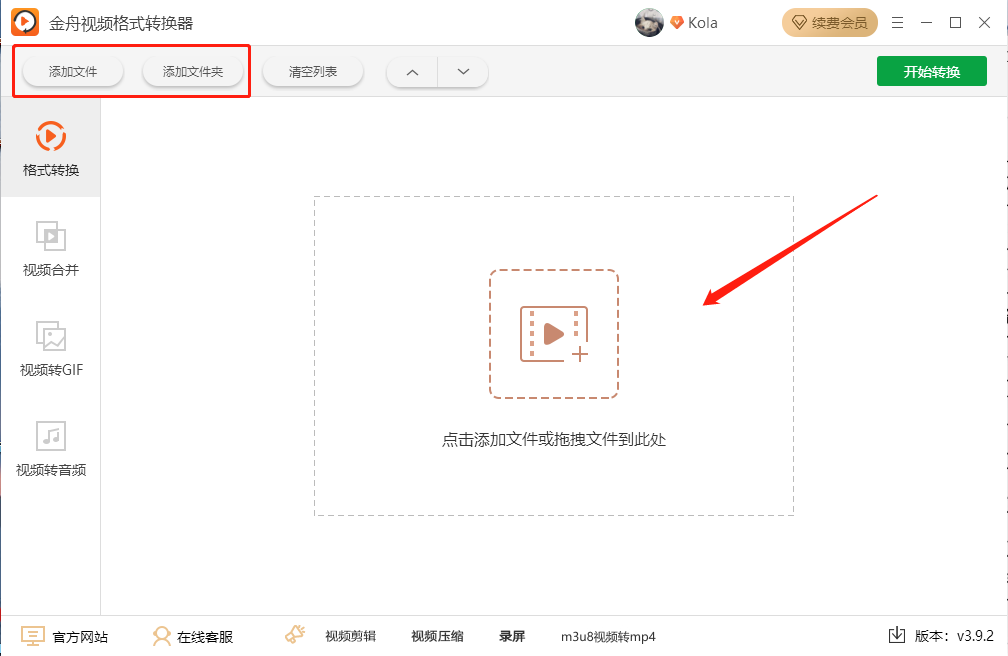
第二步、添加视频后,点击选择格式,在弹出的窗口中选择我们需要转换的格式,软件有多种视频格式可供选择;

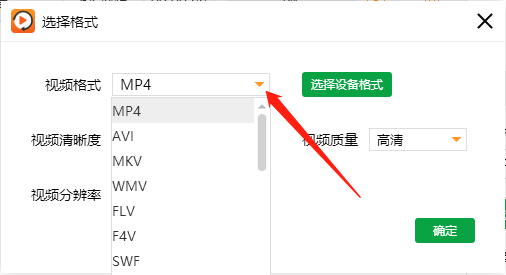
第三步、软件还支持设置视频清晰度,视频质量,视频分辨率,可按照需求选择;
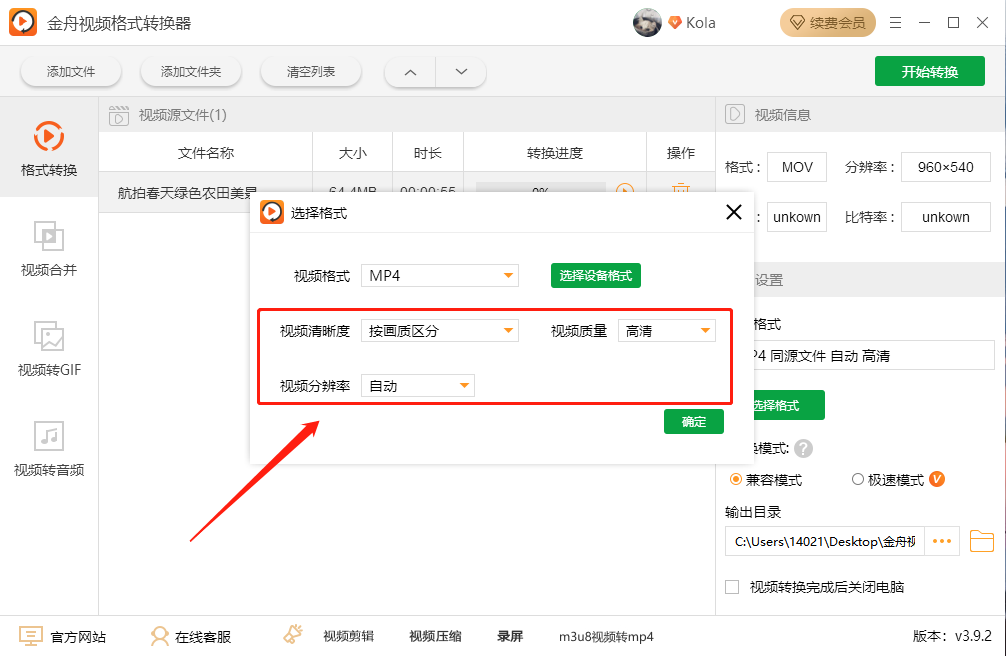
第四步、在软件右下角设置转换的模式、转换视频的保存位置(输出目录),可按需求勾选视频转换完成后关闭电脑;
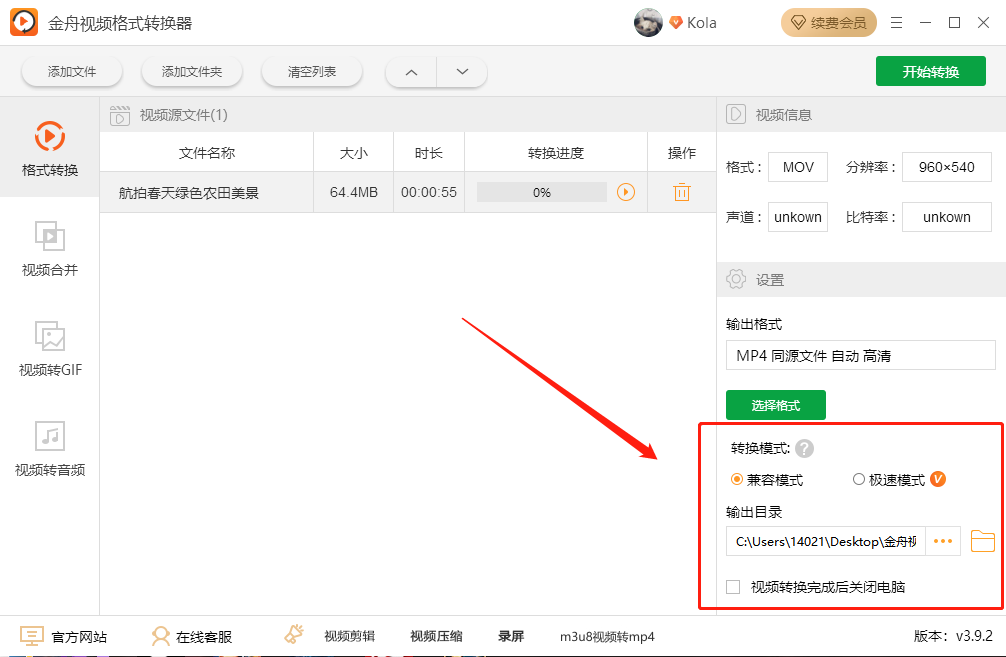
第五步、确认所有设置无误后,点击右上角开始转换即可;
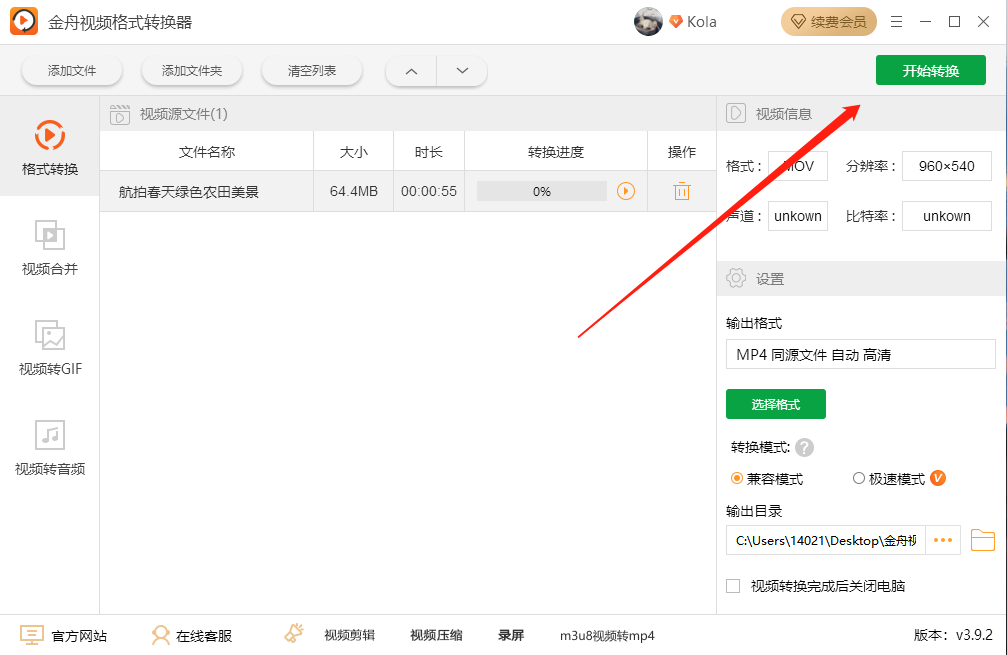
第六步、软件弹出提示框导出成功即代表完成转换,点击前往“导出文件位置”可查看转换好的视频文件;
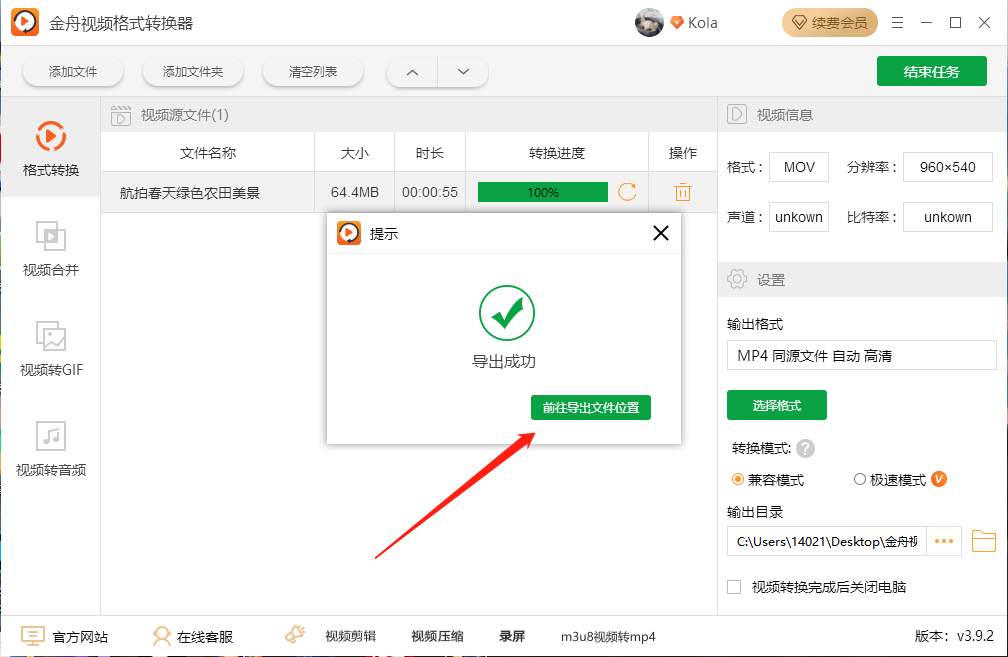
如下图所示,软件在不删除原文件的情况下成功转换成mp4格式,双击即可播放视频;
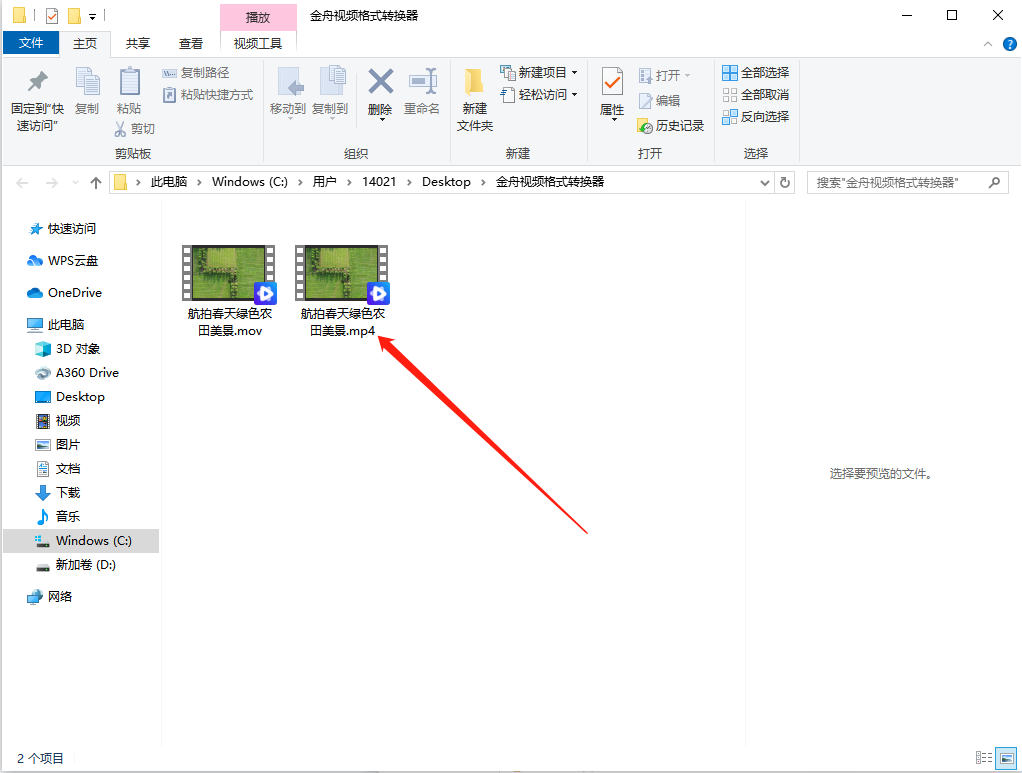
以上就是mov格式的视频转换avi格式的具体操作步骤了,非常的简单,相信大家都已经学会了。更多音视频格式转换教程敬请关注江下办公。
推荐阅读:
温馨提示:本文由金舟软件网站编辑出品转载请注明出处,违者必究(部分内容来源于网络,经作者整理后发布,如有侵权,请立刻联系我们处理)
 已复制链接~
已复制链接~






































































































































